有没有想要安装xp系统的呢?今天小编教大家虚拟机安装xp方法,步骤会有一些繁琐,但是仔细看内容就可以学会哦,大家快来一起学习虚拟机安装xp方法。
工具/原料:
系统版本:xp系统
品牌型号:惠普星14
方法/步骤:
虚拟机安装xp方法
1、开启VMwarevm虚拟机,选择创建新的虚拟机。

2、选择典型性安装即可,点击下一步。
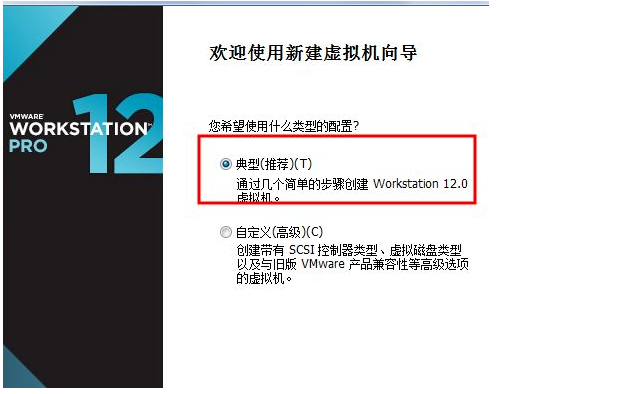
3、选择想稍后安装操作系统。
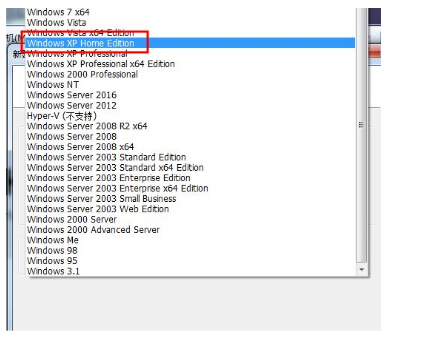
5、需要安装的xp系统的版本,输入vm虚拟机的名字,选择储放的位置。
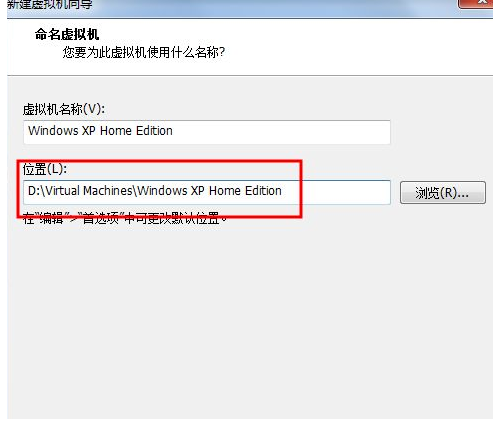
6、选择输入较大硬盘的大小,启用将虚拟磁盘存储为单独文件。
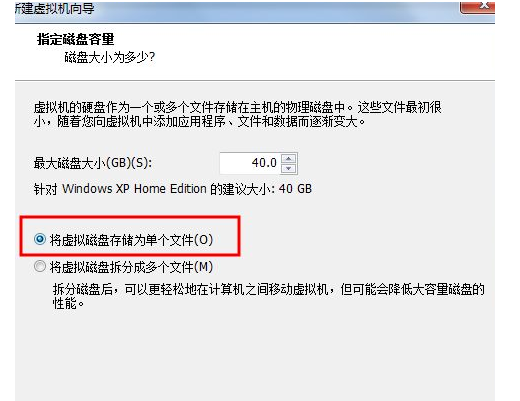
7、进行基本设置后点击完成即可。
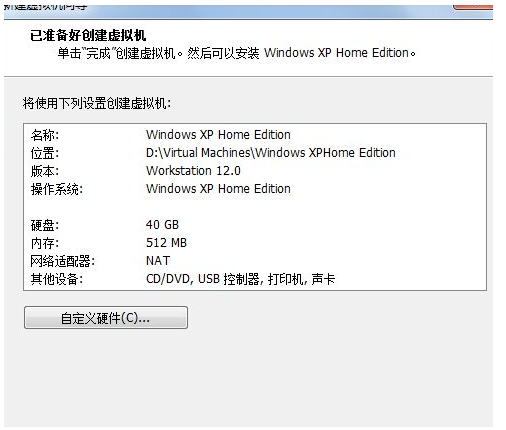
8、回到vm虚拟机主界面 寻找CD/DVD(IDE), 点击进入。
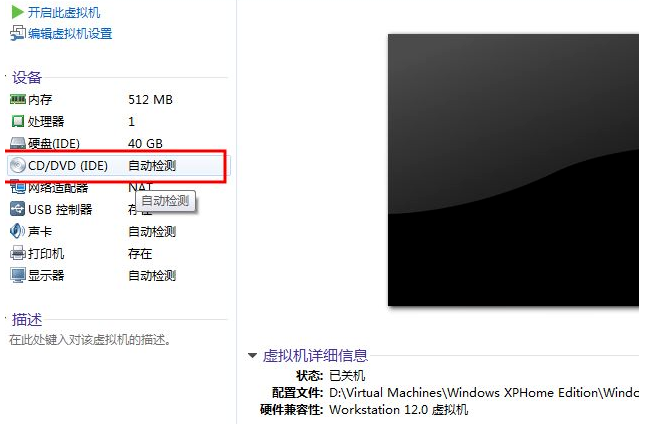
9、在右边选中应用ISO印象文件,寻找并载入xp系统镜像文件文件。
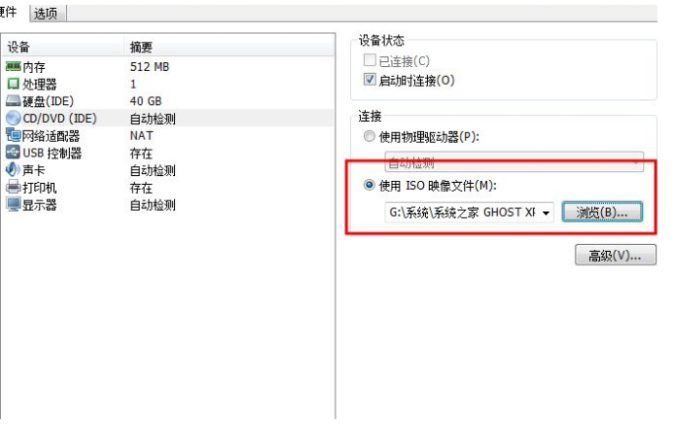
10、后回到主界面后点击开启此vm虚拟机即可。
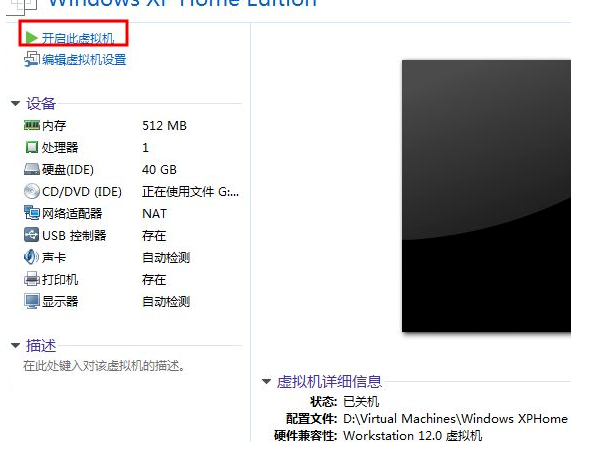
重装系统Win10教程:
1.点击“安装此系统”确认安装此系统,再点击“下一步”。
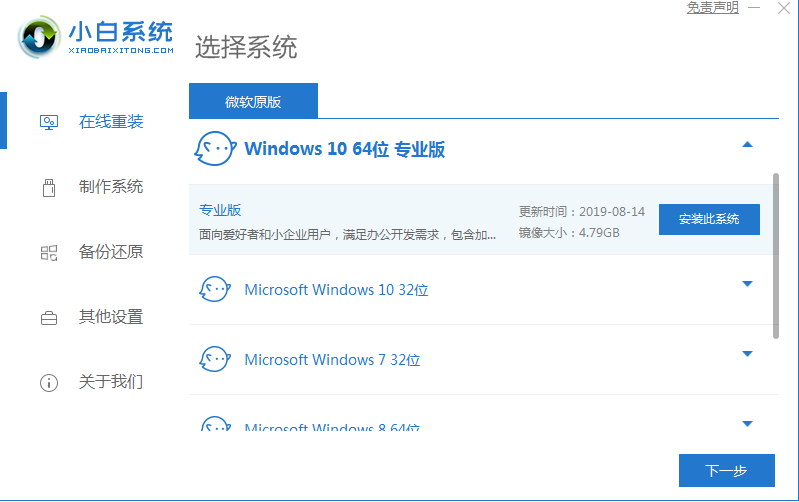
2.自动备份驱动,高速下载系统文件,只需要稍等片刻。
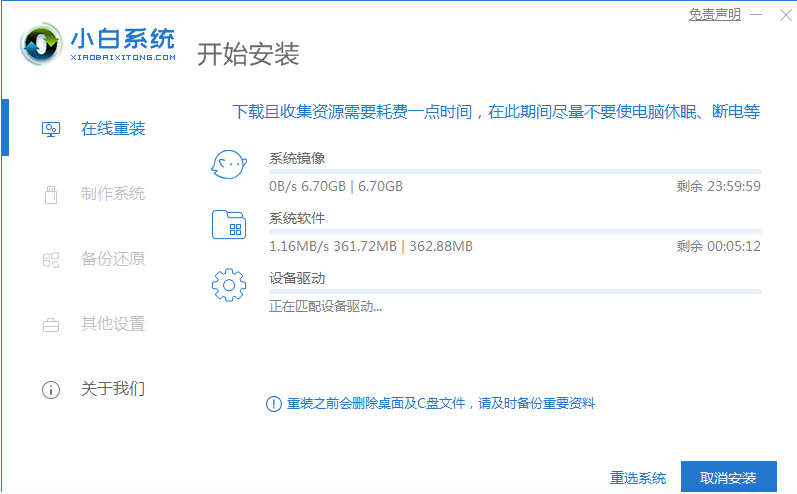
3.自动将下载完成的文件进行部署,完成后重启电脑即可开始安装系统。
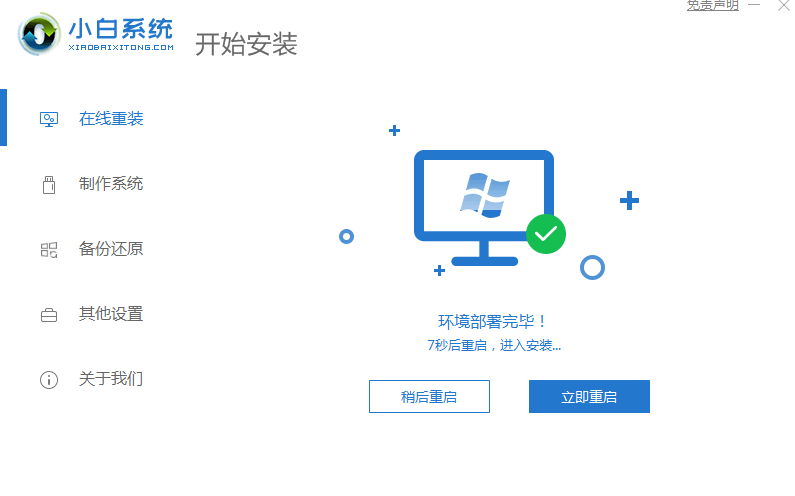
总结:以上就是关于虚拟机安装xp方法,希望可以帮到各位哦。